| 再setup時データ消失回避 | Rev0:2004/09/22 | ||||
| Home | PC | Ski | Profile | ||
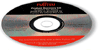 |
システムのフリーズやウィールス感染の対処などでPCの再セットアップは避けられませんが、再セットアップでマイドキュメントやメールを消失しない方法の紹介です。 |
| 項目 | 内容 | ||||||||||||
| 目的 | PCの再セットアップでマイドキュメントやメールなどのデータを消失しない。 | ||||||||||||
| 対処方法 | 以下のいずれかでデータの消失を防止します。
|
||||||||||||
| 対象データ | 今回のOSはWinXPとします。WinXP以外も基本的には同じです
|
||||||||||||
| マイドキュメント |
マイドキュメントのプロパティを開いてリンク先(保存先)をD:ドライブに移動します。PC再セットアップ後は同じくD:ドライブの保存先を指定すればOKです。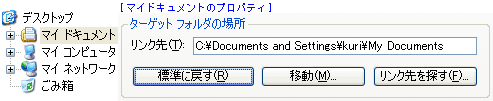 |
||||||||||||
| メール | ■メール本文 アウトルックエクスプレスを開いて[ツール][オプション][メンテナンス][保存フォルダ]で保存先をD:ドライブに変更します。PC再セットアップ後は同じくD:ドライブの保存先を指定すればOKです。 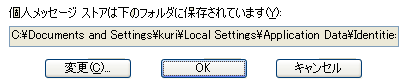 ■アドレス帳 アウトルックエクスプレスを開いて[ファイル][エクスポート][アドレス帳]でファイルとして保存します。PC再セッタップ後は保存したアドレス帳ファイルをインポートすればOKです。 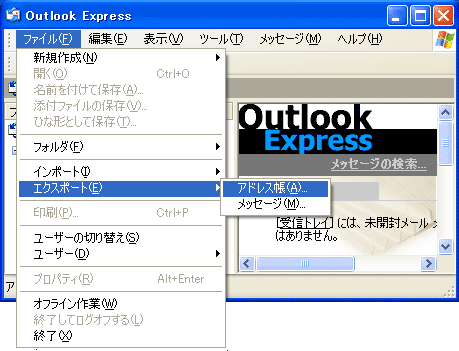 ■アカウント アカウントの情報もアウトルックエクスプレスを開いて[ツール][アカウント][メール][エクスポート]でエクスポートしておき、後でインポートします。 |
||||||||||||
| お気に入り | インタネットエクスプロラを開いて[ファイル][インポート/エクスポート]でウィザードが開くので[お気に入りのエクスポート][エキスポート元フォルダ選択:Favorites][エキスポート先フォルダ選択]でファイルとして保存します。PC再セッタップ後は保存したお気に入りファイルをインポートすればOKです。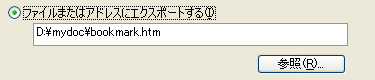 |
||||||||||||
| 結果 | メールなど、C:ドライブのデータがPCの再セットアップで消えてしまうのはこまりもので、多くの方が経験していると思われます。本来は"C:\Documents
and Settings"ディレクトリをD:ドライブに移行できれば問題がないのですが、把握している範囲ではソフト個別に対応せざるを得ないようなので具体例をまとめてみました。ただ、フリーズの場合などエクスポートができなくなるのでアドレス帳やお気に入りなどはあらかじめエクスポートしておくことが重要です。 今回紹介した以外にC:ドライブのデータを一気に退避する手段として以下の2つの手段を利用できます。 1.WinXPの転送ウィザードを使う 起動:[スタート][アクセサリ][システムツール][ファイルと設定の転送ウィザード] 2.WinXPのバックアップユーティリティで"C:\Documents and Settings"を定期的にバックアップする 起動:[スタート][アクセサリ][システムツール][バックアップ] いずれにしてもPCの再セットアップ時は事前の注意が必要です。 |
| [Home] [PC] [Ski] [Profile] | cbreeze:潮風SeaBreezeから。2000/02/02開設 |